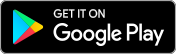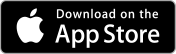Aplikácie telefónu sa neustále aktualizujú, takže sa môžu mierne líšiť od snímky obrazovky, ktorú vidíte po pripojení.
Nastavenie WIFI
Stiahnite si aplikáciu
Ak chcete termostat spárovať, najprv si stiahnite a nainštalujte aplikáciu Tuya Smart z obchodu Google Play alebo Apple AppStore.
Video návod
Sprievodca krok za krokom
Vykurovací panel môže byť vždy spárovaný len s jedným účtom Tuya Smart, môže ale byť zdieľaný s inými účtami. Ak po spárovaní vykurovacieho panela začnete párovať zariadenie s iným účtom, prístup k predtým spárovanom účte sa stratí. Ak chcete vykurovací panel ovládať z viacerých zariadení, pozrite si našu príručku o ovládaní z viacerých smartfónov.
1.
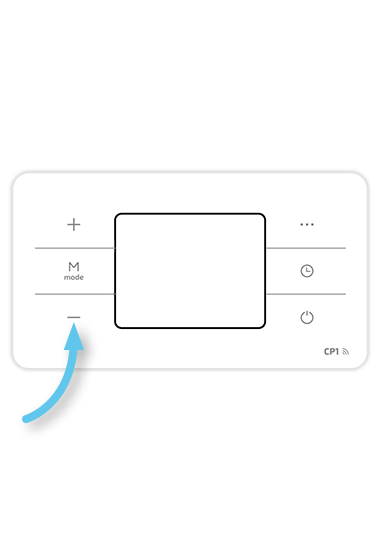
Spárovanie vykurovacieho panela
Vo vypnutom stave stlačte a podržte tlačidlo „-“ na 3 sekundy, kým nebudete počuť krátke pípnutie. Potom zapnite vykurovací panel: na displeji začne blikať ikona Wi-Fi.
2.
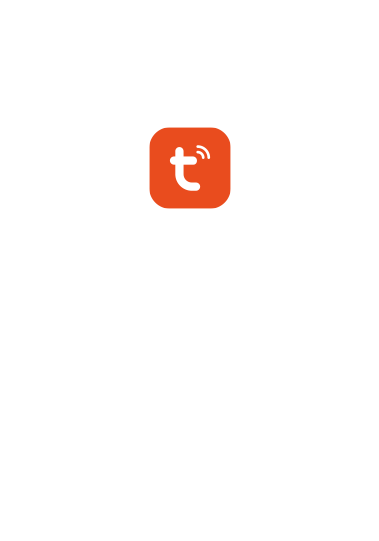
Otvorte aplikáciu Tuya Smart
Uistite sa, že je telefón pripojený k domácej 2,4 GHz sieti Wi-Fi, že je zapnutá funkcia Bluetooth a že sú počas párovania vypnuté mobilné údaje.
3.
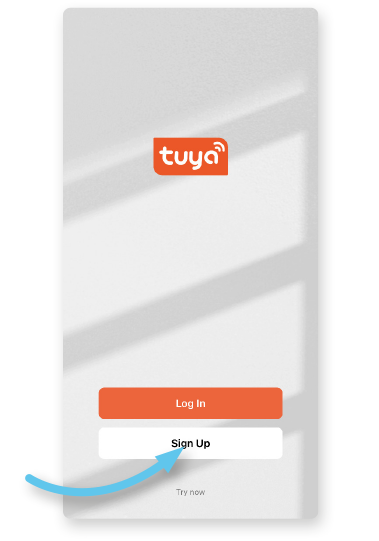
Vytvorenie konta / prihlásenie
Vytvorte si vlastné konto Tuya Smart, aby ste mali prístup k vykurovaciemu systému, mohli ho zdieľať a dostávať upozornenia o ňom z viacerých zariadení súčasne.
Ak už máte konto, prihláste sa pomocou existujúceho používateľského mena a hesla.
4.
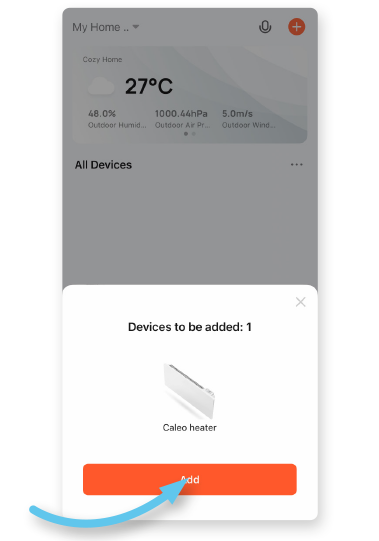
Spustenie párovania
Vo vyskakovacom okne sa zobrazí vykurovací panel pripravený na spárovanie. Ťuknutím na tlačidlo „Add“ spustite párovanie.
5.
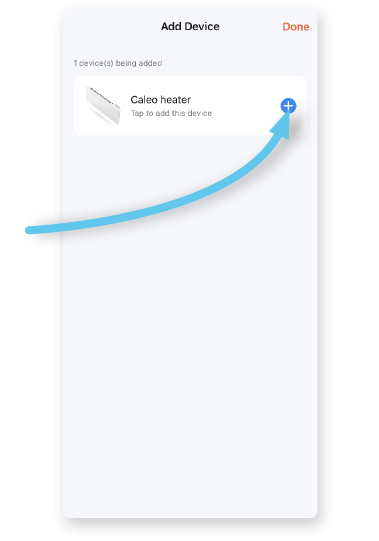
Pridanie zariadenia
Zo zobrazeného zoznamu vyberte vykurovací panel a ťuknite na tlačidlo „+„.
6.
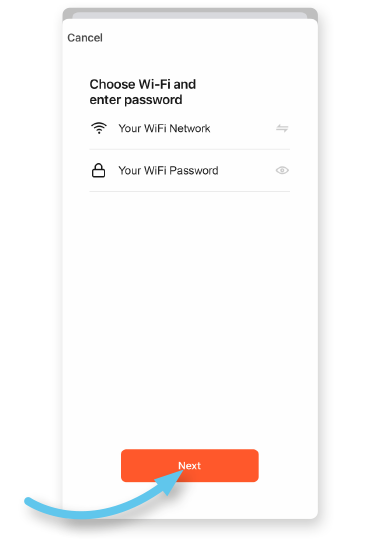
Zadajte heslo WiFi
Zadajte existujúce heslo WiFi pre vašu domácnosť. Po zadaní stlačte tlačidlo „Next„.
7.
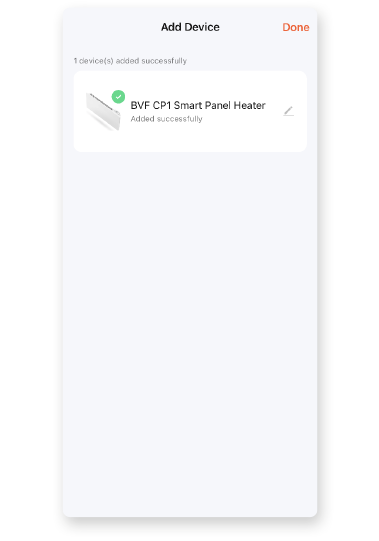
Pripojenie
Počkajte na dokončenie párovania. Zariadenie je potom pripravené na použitie.
Ovládanie z viacerých smartfónov
Vykurovací panel BVF CP1 možno ovládať z viacerých smartfónov súčasne, takže každý člen rodiny má prístup k domácemu vykurovaciemu systému na diaľku.
Ak chcete ovládať vykurovací systém z viacerých zariadení, nemusíte zariadenie znova párovať, stačí zdieľať zariadenie v niekoľkých jednoduchých krokoch, ako je uvedené nižšie.
SPRIEVODCA KROK ZA KROKOM
- Stiahnite si a nainštalujte aplikáciu Tuya Smart prostredníctvom vyššie uvedeného odkazu do smartfónu, s ktorým chcete zdieľať už spárovaný vykurovací panel.
- Po inštalácii otvorte aplikáciu a vytvorte si konto Tuya Smart v novom zariadení.
Potom budete potrebovať smartfón, ktorý ste použili na spárovanie vykurovacieho panela.
3.
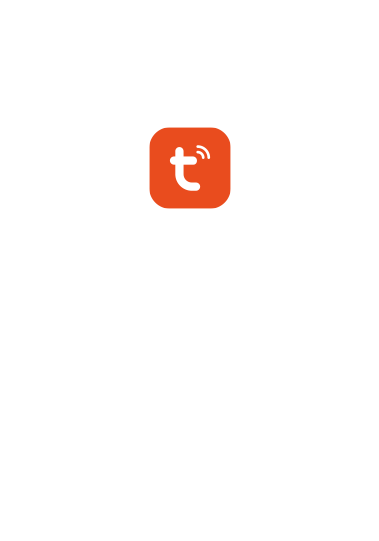
Otvorenie aplikácie
Otvorte aplikáciu Tuya Smart na zariadení, s ktorým ste predtým spárovali vykurovací panel.
4.
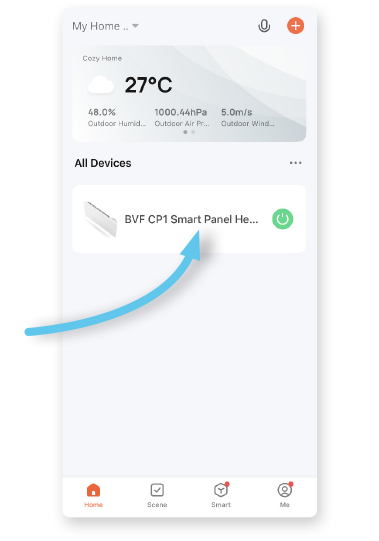
Výber zariadenia
Zo zoznamu vyberte zariadenie, ktoré chcete zdieľať.
5.
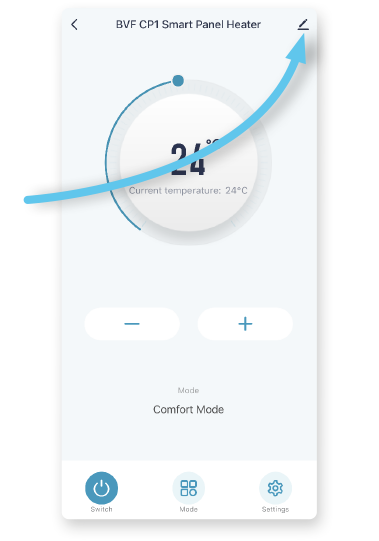
Otvorenie menu zariadenia
Ťuknite na tlačidlo upraviť v pravom hornom rohu.
6.
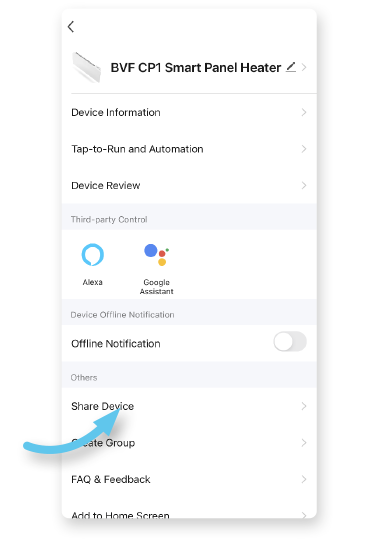
Položka ponuky Zdieľané zariadenia
Vyberte položku „Zdieľané zariadenia„.
7.
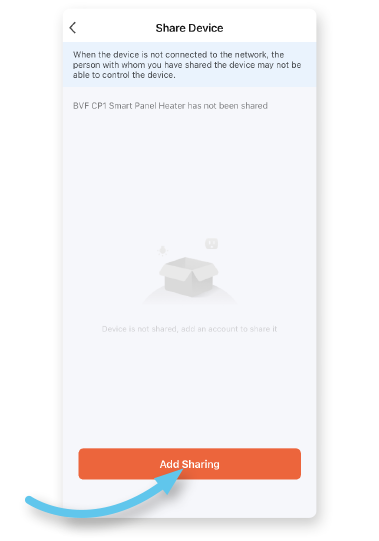
Pridať
Ťuknutím na položku „Pridať zdieľanie“ pridajte nové zdieľanie.
8.
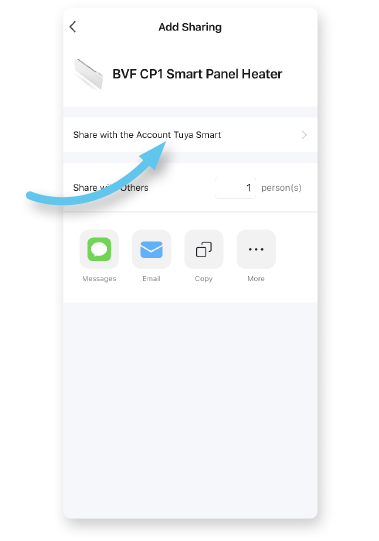
Zdieľanie s iným účtom
Ak chcete zdieľať s iným registrovaným účtom Tuya Smart, vyberte možnosť „Share with the Account Tuya Smart„.
9.
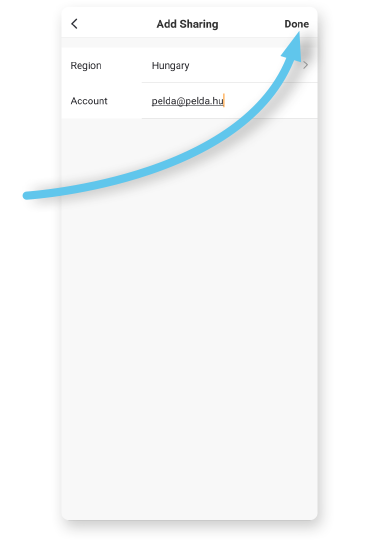
Zdieľanie zariadenia
Do poľa „Účet“ zadajte e-mailovú adresu alebo telefónne číslo, ktorému chcete udeliť prístup.
Nakoniec ťuknite na tlačidlo „Hotovo“.